Хотите расширить охват вашего видео для глобальной аудитории? Перевод контента может показаться сложной задачей, но Kapwing предлагает решение, позволяющее сделать ваши видео доступными на разных языках. Вы новичок в редактировании видео? Не волнуйтесь! В этом руководстве мы расскажем вам о процессе перевода ваших видео с помощью Kapwing, а также расскажем обо всем, что вам нужно для начала работы.
Мы также сравним возможности перевода Kapwing с Инструментом ИИ Wondershare Filmora. Надеемся, что это поможет вам определить, какой вариант лучше всего соответствует вашим потребностям. Подводя итог, можно сказать, что это руководство снабдит вас знаниями, необходимыми для перевода вашего видеоконтента. Готовы расширить свою аудиторию? Давайте приступим к переводу!
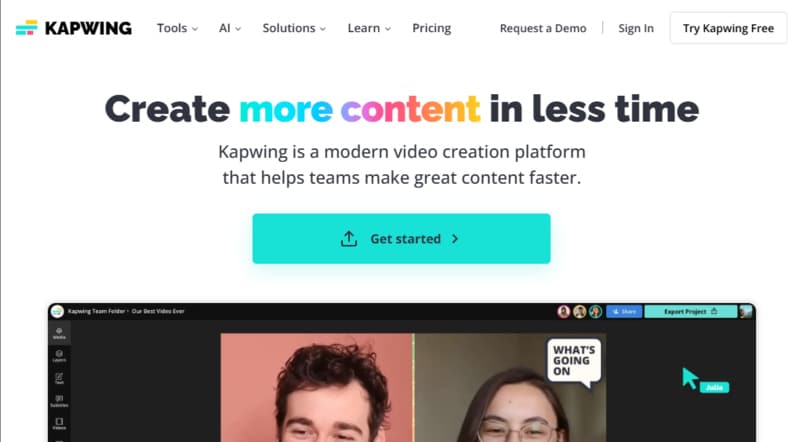
В этой статье
Часть 1. Что такое Kapwing?
Kapwing - это онлайн-видеоредактор, который позволяет добавлять субтитры, изменять размер видео и создавать привлекательные визуальные эффекты прямо в вашем браузере. Он предоставляет множество инструментов, управляемых ИИ, включая интеллектуальную обрезку видео, автоматическое создание субтитров и видео, сгенерированные ИИ на основе текстовых подсказок. Эти инструменты ИИ делают процесс редактирования более эффективным и удобным для пользователя.
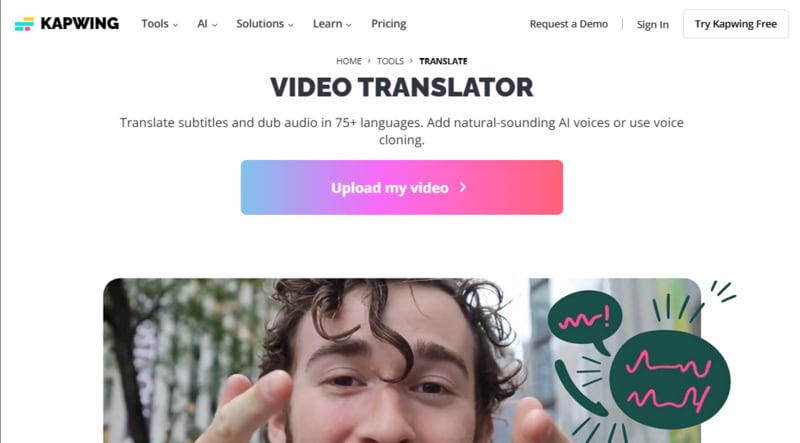
Ключевые функции
- Smart Cut: Автоматически распознает и удаляет немые фрагменты вашего видео, упрощая процесс редактирования.
- Волшебные субтитры: Быстро генерирует и настраивает субтитры, используя искусственный интеллект для транскрипции и оформления.
- Обрезка с помощью транскрипта: Редактируйте видео непосредственно из транскрипта, рассматривая видео как текстовый документ.
- Видео, сгенерированные с ИИ: Создавайте видео на основе текстовых подсказок с автоматическим воспроизведением видео, музыки и субтитров.
- Изменение размера холста: Легко настраивайте размеры видео для различных платформ, таких как TikTok, YouTube и Instagram.
- Удаление фона: Отделите объекты от фона без зеленого экрана с помощью простого инструмента.
- Совместная работа в режиме реального времени: Обеспечивает одновременное редактирование и просмотр многими членами команды, аналогично Google Docs.
Одной из возможностей Kapwing является Video Translator. Эта функция предназначена для упрощения и эффективности перевода видеоконтента. Вы можете использовать этот инструмент для охвата более широкой аудитории, добавляя точные субтитры на многих языках. В следующем разделе мы покажем вам, как использовать Kapwing для перевода ваших видео на другие языки.
Часть 2. Как использовать Kapwing для перевода Ваших видео на другие языки
Готовы ли вы сделать свои видео доступными для мировой аудитории? Инструмент Kapwing Video Translator упрощает процесс перевода, позволяя добавлять субтитры к вашему контенту на многих языках.
Ниже приведены инструкции по переводу ваших видео с помощью Kapwing:
Шаг 1. Перейдите на страницу перевода видео Kapwing
Сначала перейдите на официальный веб-сайт Kapwing. В строке меню выберите пункт ИИ > Перевести видео. Кроме того, вы можете перейти непосредственно на страницу перевода видео по этой ссылке. Затем нажмите Загрузить мое видео, чтобы перейти на страницу Kapwing studio.
Шаг 2. Загрузите свое видео и получите доступ к волшебному инструменту субтитров.
Загрузите свое видео, нажав на кнопку Выбрать видео. После загрузки ваше видео появится в студии в режиме предварительного просмотра и со слоем временной шкалы. На панели Субтитры в левом меню выберите Магия > Создать субтитры.
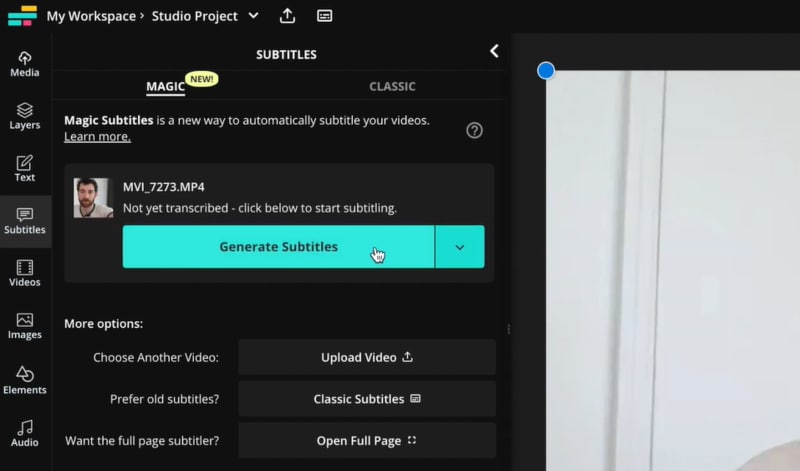
Шаг 3. Выберите язык оригинала.
Выберите язык оригинала вашего видео и желаемый язык перевода. Затем нажмите Создать субтитры, чтобы Kapwing мог транскрибировать их на основе звука вашего видео. Этот процесс может занять несколько минут в зависимости от продолжительности видео.
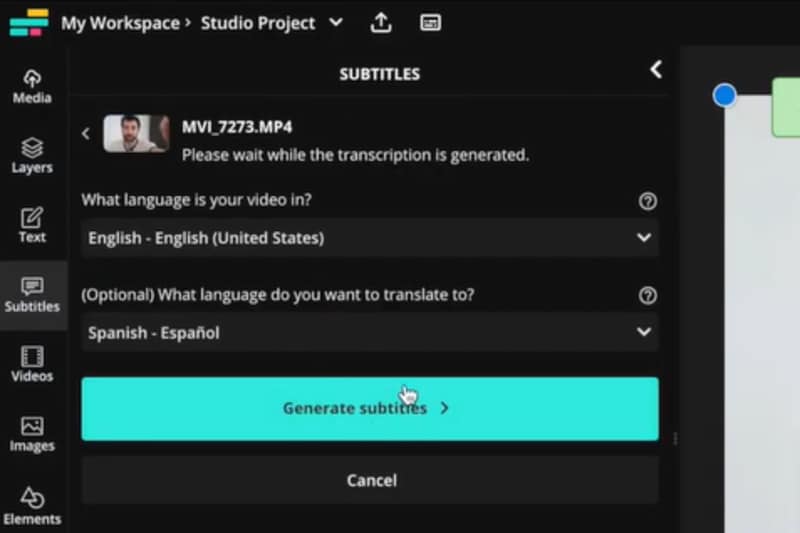
Шаг 4. Просмотрите язык оригинала.
После завершения перевода на экране появится транскрипция. Убедитесь, что в транскрипции указан правильный язык оригинала. Если есть какие-либо ошибки, вы можете отредактировать их вручную.
Шаг 5. Переведите транскрипцию.
Нажмите на кнопку Язык над экраном транскрипции, чтобы открыть окно перевода субтитров.
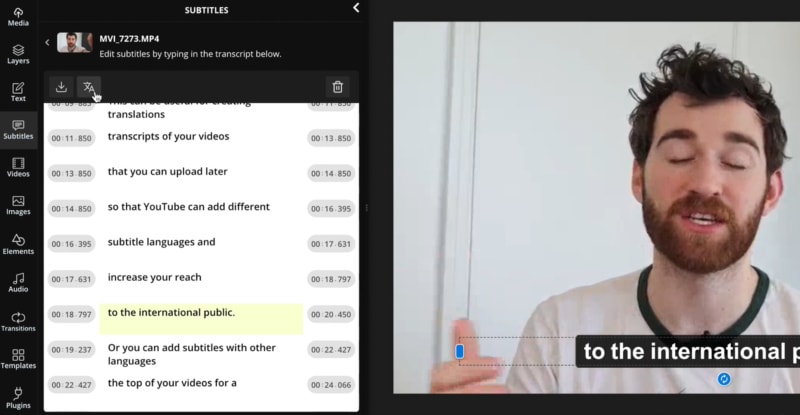
Затем измените язык перевода в раскрывающемся меню Перевести на и нажмите Перевести. И готово!
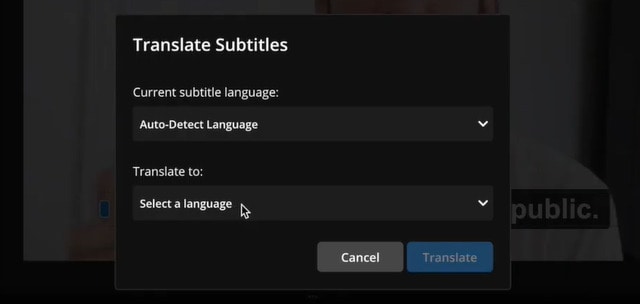
После того, как вы перевели свое видео, Kapwing позволяет легко просматривать и корректировать субтитры для обеспечения точности. Теперь, когда вы знаете, как переводить свои видео онлайн с помощью Kapwing, вы можете легко охватить более широкую аудиторию многоязычным контентом.
Часть 3. Лучших альтернатив Kapwing: Wondershare Filmora
Хотя Kapwing является мощным онлайн-инструментом для перевода видео, есть еще один инструмент, который вы можете использовать для перевода видео. Если вы ищете программное обеспечение, которое расширяет возможности перевода видео за счет дополнительных возможностей редактирования, Wondershare Filmora может стать для вас подходящим выбором. Он предлагает привлекательную альтернативу благодаря усовершенствованной функции перевода с помощью искусственного интеллекта.
Почему стоит выбрать Перевод с ИИ в Filmora
Wondershare Filmora выделяется своим сложным переводом с помощью искусственного интеллекта, который выходит за рамки простой генерации субтитров. Функция, управляемая искусственным интеллектом, обеспечивает высококачественный перевод и легко интегрируется с комплексными инструментами редактирования видео. Это программное обеспечение позволяет не только переводить, но и улучшать качество видео с помощью дополнительных эффектов, переходов и редактирования аудио.
Как использовать ИИ-перевод Filmora
Шаг 1. Добавьте свое видео на временную шкалу
Запустите Filmora и создайте новый проект. Импортируйте свое видео в раздел Медиафайлы, затем перетащите его на временную шкалу для редактирования.
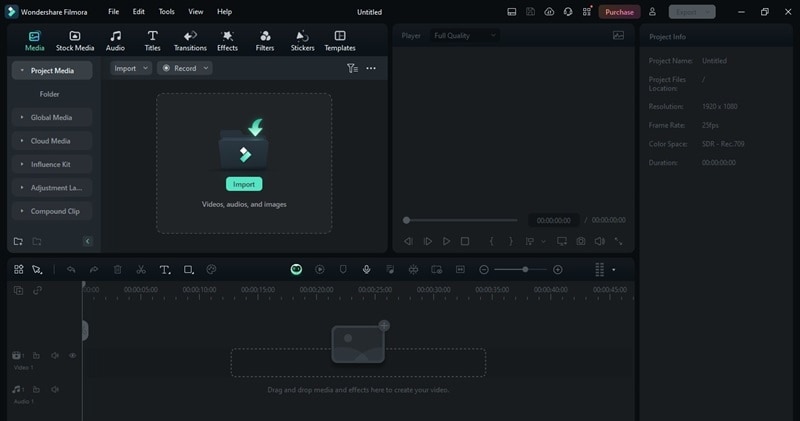
Шаг 2. Получите доступ к переводу с ИИ
Выберите свой клип на временной шкале, затем нажмите на значок <1> Перевод с помощью ИИ на панели инструментов. В качестве альтернативы, щелкните правой кнопкой мыши на клипе и выберите Перевод с помощью искусственного интеллекта в контекстном меню.
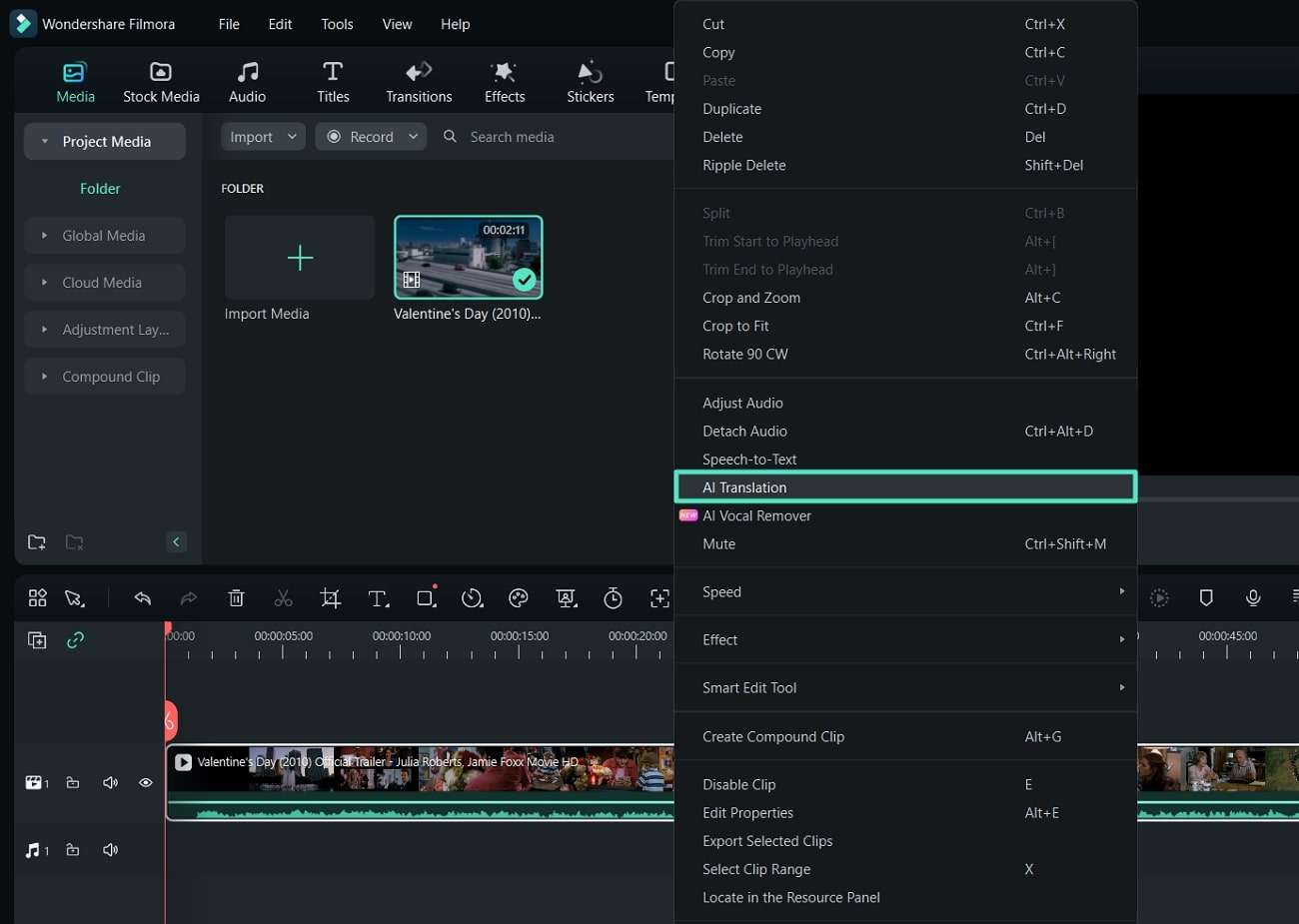
Шаг 3. Выберите тип перевода
Появится диалоговое окно. В разделе Тип перевода выберите либо Переводить голос и текст, либо переводить только текст.
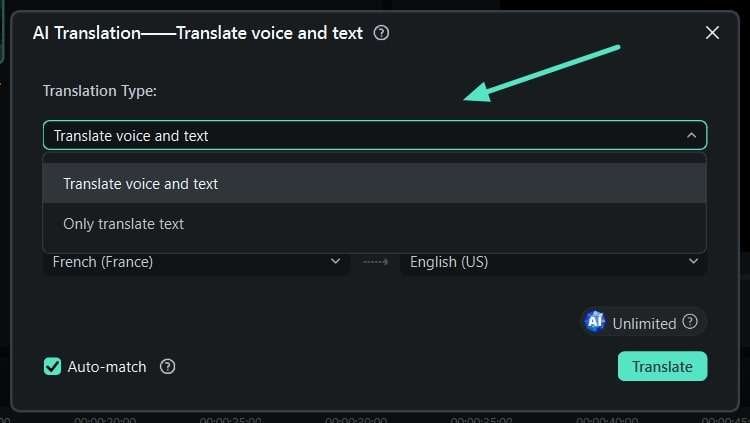
Шаг 4. Установите параметры перевода
В выпадающем меню выберите Язык оригинала и язык перевода для перевода. Включите опцию Автоматическое сопоставление, чтобы синхронизировать транскрипцию с временной шкалой. Нажмите Перевести, чтобы начать процесс.

Шаг 5. Экспортируйте переведенное видео
Следите за ходом перевода во всплывающем окне. Как только появится сообщение Завершено, закройте диалоговое окно, просмотрите свое видео и используйте кнопку Экспорт в правом верхнем углу, чтобы сохранить переведенное видео на свое устройство.
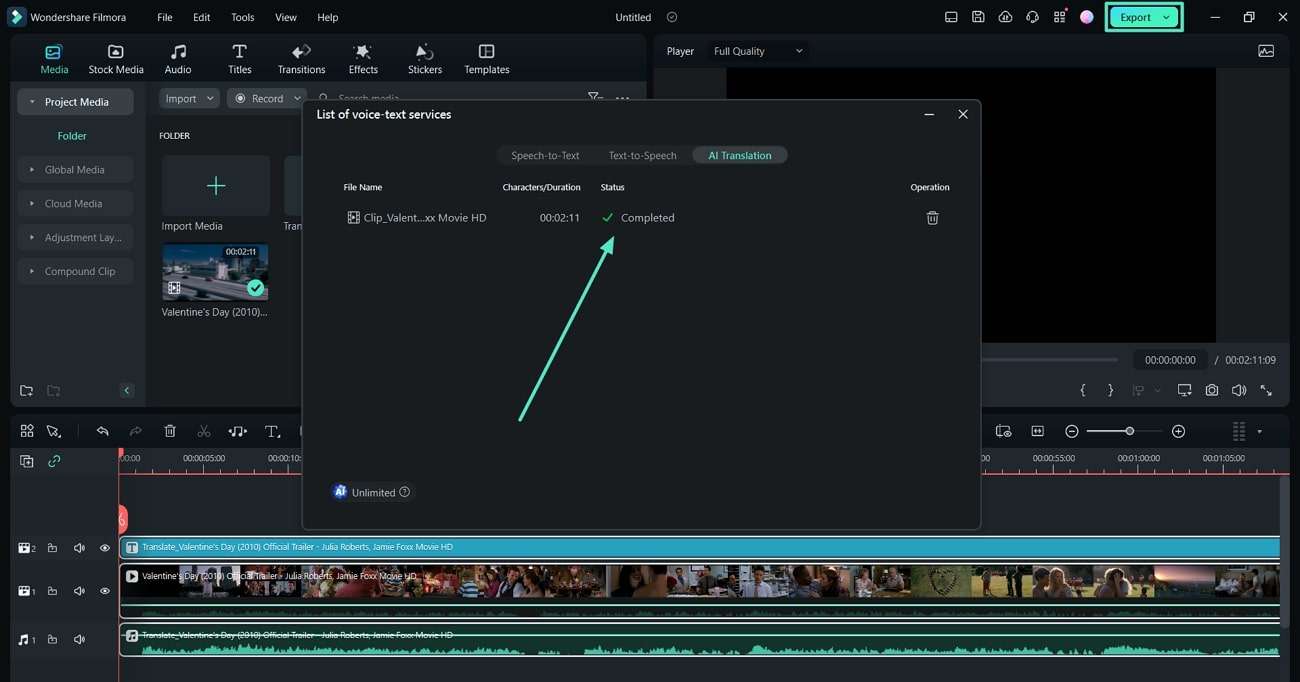
Часть 4. Перевод с ИИ от Filmora против видеопереводчика с ИИ от Kapwing.
Ниже приведено сравнение искусственного интеллекта Wondershare Filmora и видеопереводчика Kapwing, чтобы помочь вам выбрать наилучший инструмент для ваших нужд:
| Wondershare Filmora | Kapwing | |
| Количество языков | 23 языка | более 75 языков |
| Точность перевода | Высокая | Средняя |
| Дополнительное редактирование | Расширенный (Подбор цвета, отслеживание движения, Создание ключевых кадров, скрытие звука, Зеленый экран) | Базовый (Волшебная вырезка, Обрезка с расшифровкой, Удаление фона) |
| Совместимость | Windows, macOS, iOS и Android | Веб-версия |
| Прайс-лист |
● Доступна бесплатная версия с ограниченными возможностями. ● Кроссплатформенный квартальный план: $29,99 за квартал ● Кроссплатформенный годовой план: $49,99 за год ● Бессрочный план: $79,99 |
● Доступна бесплатная версия с ограниченными возможностями. ● Профессиональная версия: 24 доллара в месяц ● Бизнес-версия: 64 доллара в месяц |
Wondershare Filmora отличается передовым переводом с помощью искусственного интеллекта и обширными инструментами редактирования, что делает его идеальным для сложных видеопроектов. Его широкие возможности позволяют выполнять детальное и сложное редактирование. В отличие от этого, Kapwing предлагает простой онлайн-инструмент для перевода с базовыми возможностями редактирования, что делает его хорошо подходящим для выполнения простых задач.
Заключение
Перевод ваших видеороликов с помощью Kapwing поможет вам охватить более широкую аудиторию, добавив субтитры на разных языках. Удобный интерфейс и необходимые инструменты перевода делают его подходящим для быстрого и эффективного перевода.
Однако для более сложных задач Wondershare Filmora предлагает превосходные возможности. Filmora выполняет сложные правки и предоставляет высококачественные переводы, что делает ее идеальной для детальных видеопроектов. В зависимости от ваших потребностей обе платформы предлагают ценные функции. Выберите ту, которая наилучшим образом соответствует вашим требованиям к проекту и предпочтениям редактирования. Начните переводить свои видео и расширяйте охват аудитории!
Видеоредактор, который делает процесс редактирования эффективным и увлекательным.







